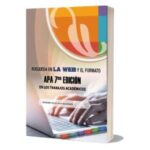📖 ¿Por Qué es Importante Actualizar Word a APA 7ª Edición?
Si eres estudiante, docente o investigador, sabes que el formato APA (American Psychological Association) es uno de los más utilizados en la redacción de trabajos académicos.
Desde la versión 2016 hasta la actual Microsoft Word 365, Word aún no ha incluido la opción nativa de APA 7ª edición, lo que significa que, si usas las herramientas de citación automática de Word, podrías estar siguiendo un formato desactualizado.
En esta guía, te enseñamos cómo actualizar tu Word fácil y rápido para poder generar citas y referencias en APA 7 sin errores.
🔧 Cómo Actualizar Word a APA 7ª Edición
1️⃣ Descargar el Archivo de Actualización
- Haz Clic aquí para DESCARGAR (https://drive.google.com/file/d/1Ccu-ACV0ldKmCctAwJarl5Pt3r2VqrMj/view?usp=sharing)
- Busca el archivo llamado APASeventhEdition.xsl.
- Descárgalo en tu computadora (puede aparecer un mensaje de advertencia porque es un archivo de configuración, selecciona «Descargar de todos modos»).
2️⃣ Ubicar la Carpeta de Estilos en Word
Para que Word reconozca el nuevo formato APA 7, debes mover el archivo a la carpeta correcta en tu sistema.
- Asegúrate de cerrar Word antes de comenzar.
- Abre el Explorador de Archivos de Windows.
- Activa la opción de «Elementos ocultos» desde la pestaña «Vista».
- Accede a la siguiente ruta:
- Este equipo → Disco C → Usuarios → [Tu Usuario] → AppData → Roaming → Microsoft → Bibliography → Style
- Copia y pega el archivo APASeventhEdition.xsl en esta carpeta.
3️⃣ Aplicar APA 7 en Word
- Abre Microsoft Word.
- Dirígete a la pestaña «Referencias».
- En «Estilo de cita», selecciona «APA Séptima Edición».
- ¡Listo! Ahora puedes generar citas y referencias en APA 7 sin problemas.
🎯 ¿Cómo Saber si la Actualización Funciona?
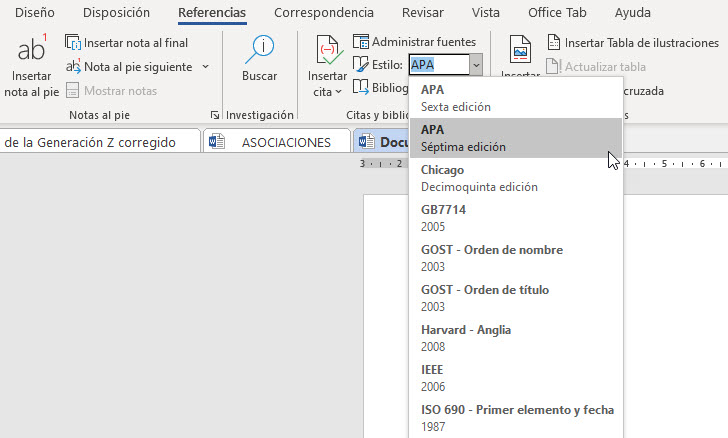
Para verificar que Word está usando APA 7 correctamente, prueba lo siguiente:
- Inserta una cita con tres o más autores.
- Si Word usa APA 6, la cita aparecerá con todos los autores.
- Si Word usa APA 7, la cita aparecerá con el primer autor seguido de «et al.» desde la primera vez que se cita.
✅ Ejemplo en APA 6: (Pérez, Gómez y Ramírez, 2023)
✅ Ejemplo en APA 7: (Pérez et al., 2023)
Si ves que Word ha cambiado el formato automáticamente, ¡significa que la actualización fue exitosa! 🎉
🏆 Beneficios de Usar APA 7 en Word
| ✅ Beneficio | 📌 Explicación |
|---|---|
| Evitas errores | La actualización corrige automáticamente el formato de citas y referencias. |
| Ahorra tiempo | No necesitas corregir manualmente las citas generadas por Word. |
| Cumple con normas actuales | Muchas universidades exigen APA 7 en sus trabajos académicos. |
| Fácil de instalar | Solo necesitas descargar y mover un archivo a la carpeta correcta. |
⚠️ Consideraciones Importantes
📢 Verifica que Word esté cerrado antes de instalar el archivo.
📢 Si no encuentras la carpeta «AppData», asegúrate de activar la opción de archivos ocultos.
📢 Recuerda que APA 7 tiene varios cambios respecto a APA 6, como la eliminación del «Recuperado de» en referencias.
❓ Preguntas Frecuentes (FAQ)
📌 1. ¿Esta actualización funciona en todas las versiones de Word?
Funciona en Word 2016, Word 2019 y Word 365 en Windows. No se ha probado en versiones anteriores o en Mac.
📌 2. ¿Es seguro descargar e instalar este archivo?
Sí, siempre y cuando lo descargues desde una fuente confiable, como el sitio web del creador del tutorial.
📌 3. ¿Puedo volver a APA 6 si lo necesito?
Sí, solo debes cambiar el estilo en Referencias → Estilo de cita y seleccionar APA 6ª edición.
📌 4. ¿Dónde puedo aprender más sobre normas APA?
Te invito a visitar mi canal de YouTube y mi sitio web donde encontrarás más tutoriales sobre citas y referencias en APA 7.
🔔 ¿Te ha servido esta guía? Compártela con tus compañeros y ayúdales a actualizar Word fácilmente.
📢 Sígueme en YouTube para más contenido sobre herramientas académicas y tecnología! 🚀
Descargar mi Libro de «Búsquedas y APA 7ma Edición para trabajos Académicos» Totalmente Gratis! Haz clic aquí
La PlayList de los vídeos del libro: https://youtu.be/iE39Ev2lzYs?si=UGyiv9GFHYuDtk4x